- Автор Alex Aldridge [email protected].
- Public 2023-12-17 13:48.
- Последнее изменение 2025-06-01 07:37.
Ключевая разница - Evernote и OneNote
Хотя и Evernote, и OneNote являются отличными инструментами для создания заметок, имеющими такие функции, как веб-вырезка, редактирование OCR и синхронизация заметок со многими устройствами, между Evernote и OneNote есть уникальные различия. Основное различие между Evernote и OneNote заключается в том, что Evernote обеспечивает более качественную обрезку веб-страниц и поддержку сторонних разработчиков, в то время как OneNote лучше работает с приложениями Microsoft Office, поскольку хорошо с ними интегрирован.
Обзор Evernote - Возможности и функции
Вырезка веб-страниц: вырезка веб-страниц - одна из лучших функций EverNote. Кажется, что это приложение было в первую очередь предназначено для этой цели, а не просто для создания заметок с нуля. Приложение Evernote выглядит одинаково на всех платформах. Левая сторона содержит экран для навигации. Вы можете нажать на записные книжки и просмотреть весь контент, доступный в этой конкретной заметке. Это можно рассматривать как прокручиваемый список для лучшего просмотра. Для простоты навигации можно также добавить теги для удобства поиска.
Визуальные эффекты в Evernote более привлекательны, чем в OneNote. Кроме того, Evernote предлагает множество опций, особенно для веб-вырезки. В Evernote можно просмотреть небольшую графику со страницы, которая была сохранена. Однако в Evernote нет некоторых замечательных функций, которые есть в OneNote. Но основные функции, такие как форматирование текста, добавление файлов, изображений и запись аудио и видео, доступны в этом приложении.
Редактирование: Evernote может захватывать только нужный контент, без надоедливой рекламы. Он будет захватывать только то, что действительно необходимо, опуская видео и макет, в котором оно присутствовало. Он также способен сохранять всю страницу, когда возникает необходимость. Он может добавить в закладки страницу, а также снимок экрана страницы. Он также имеет инструменты разметки, такие как добавление стрелок и выделение текста для важной информации. OneNote захватывает изображение страницы, но с Evernote страница захватывается как есть с текстом, который можно копировать и редактировать. Ссылки также активны, и пользователь может щелкнуть ссылку, чтобы перейти в исходное место для просмотра страницы или видео.
Параметры поиска: Параметры поиска можно использовать в блокнотах Evernote и OneNote, но Evernote предоставляет дополнительную функцию, позволяющую выполнять поиск по тегам и находить необходимый контент. Все версии отображают Evernote одинаково. Mac и iPad отображают его более привлекательно. Android и iPhone также отображают приложение аналогичным образом.
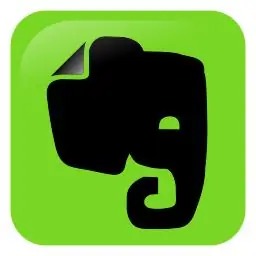
Обзор OneNote - возможности и функции
Организация: OneNote существует уже давно; на самом деле, из Microsoft Office 2003. Он может создавать простые и сложные заметки, по которым можно легко перемещаться и которые можно синхронизировать на различных платформах. Есть инструменты для рисования, добавления аудио и видео, сканирования изображений, добавления электронных таблиц, а также просмотра отредактированных заметок. Эти функции по сравнению с Evernote лучше, чем у Evernote. Еще одна особенность OneNote заключается в том, что вы можете создавать заметки и еще больше разбивать их на подкатегории в одной и той же заметке.
Clip notes: Для сравнения, EverNote лучше справляется с этой функцией, чем OneNote. Щелкнув правой кнопкой мыши веб-содержимое или перетащив его в клипер OneNote, содержимое можно добавить в записную книжку среди множества ранее созданных записных книжек. Одним из недостатков является то, что в некоторых браузерах меню не отображается, а веб-клип отправляется в быстрые заметки, откуда клип можно переместить в другое место позже. Другим недостатком является то, что нет возможности выбирать и обрезать отдельные части веб-страницы. В таких случаях будет обрезана вся страница.
Версии: OneNote хорошо работает с Windows. Он дает полный доступ ко всем инструментам, присутствующим в OneNote. OneNote использует вкладку ленты, которая дает полный доступ ко всем функциям, доступным в Onenote, таким как просмотр, главная страница, история и рисование. На вкладке «Главная» доступны такие функции, как форматирование текста и пометка элементов как важных. Опция вставки предоставляет такие параметры, как включение аудио, видео и электронных таблиц. Вкладки рисования позволяют редактировать, а функция истории позволяет просматривать недавно добавленные изменения и сотрудничать с другими. Функция обзора позволяет пользователю проверять орфографию и грамматику. Функция просмотра на ленте позволяет настраивать блокнот.
Изначально страница представляет собой чистый лист. Пользователь может свободно добавлять любые виды мультимедиа, такие как текстовые мультимедиа и изображения. Их можно редактировать любым способом, который предпочитает пользователь. Mac и iPad выглядят так же, как и в Windows. Но есть только три вкладки, в отличие от шести вкладок в Windows. iPhone, с другой стороны, не отображает ни одну из вкладок из-за ограниченного пространства на экране. iPhone лучше всего подходит для быстрого создания заметок и проверки существующих заметок. Android имеет плохую версию. В нем нет вкладок, как в предыдущих версиях, и нет доступа ко всем замечательным функциям, которые были доступны в других версиях.
Использование и хранение: в веб-версии OneNote есть вкладки, как в версиях для Windows и Mac. Все содержимое OneNote синхронизируется с помощью Microsoft OneDrive. Он позволяет хранить до 7 ГБ.

В чем разница между OneNote и Evernote?
Различия в функциях OneNote и Evernote
OneNote - «Цифровая записная книжка»
OneNote оснащен замечательными функциями, которые можно использовать для создания заметок с нуля, а также для форматирования и редактирования по мере необходимости. Есть ряд инструментов, специально разработанных для этой цели. Многие функции, такие как добавление текста и изображений, доступные в документе Word, также присутствуют в OneNote. Проверка орфографии, тезаурус также доступны внутри OneNote. Версия для Windows может даже поддерживать рисунки и рукописный ввод в заметке. Контент в OneNote легко упорядочивать и редактировать..
Evernote - «Цифровая картотека»
С помощью этого приложения вы сможете более организованно хранить информацию. Доступ к сохраненным заметкам можно получить, выполнив поиск заметок или поиск по тегам, прикрепленным к заметкам. Evernote - отличное приложение для управления информацией. Такие функции, как создание заметки, добавление к ней тегов, совместное использование и установка напоминаний, легко выполняются с помощью Evernote. Сохраненные заметки также можно настроить так, чтобы они отображались в результатах поиска Google.
Веб-клипер и электронная почта Evernote также превосходят возможности OneNote. Благодаря этим функциям Evernote лучше собирает и извлекает информацию.
Вырезка веб-сайтов и поддержка третьих лиц
Evernote - лучше подходит для веб-вырезки и поддержки сторонних разработчиков.
OneNote сохранит заметку в разделе быстрых заметок, и позже нам нужно будет потратить время, чтобы поместить ее в предпочитаемый нами блокнот.
В Evernote очень удобна функция обрезки веб-страниц, поскольку мы можем сохранять части веб-страницы, а также выделять эти части по мере необходимости. Мы также можем пометить эти веб-клипы для облегчения поиска.
Мобильный интерфейс
Evernote - работает как на рабочем столе
У Evernote отличный мобильный интерфейс, который можно эффективно использовать в пути. Evernote сохраняет большинство функций, доступных на других платформах.
OneNote ограничен в этой функции.
Интеграция с Windows
OneNote - интегрированная Windows
OneNote хорошо работает с операционными системами Windows. Он лучше работает с приложениями Microsoft Office, так как хорошо с ними интегрирован. Он может очень хорошо работать в сотрудничестве с другими приложениями Microsoft. Отметить страницы тегами также можно в OneNote.
Evernote - это отдельное приложение, которое не взаимодействует с другими приложениями.
Функция перетаскивания
OneNote - предлагает перетаскивание
Если вы хотите сделать быструю заметку, в OneNote доступна функция перетаскивания.
Evernote поддерживает только добавление или прикрепление документов. OneNote можно экспортировать в различные форматы, такие как PDF, Word и HTML.
Напоминания
Evernote - поддерживает напоминания
Напоминания могут поддерживаться Evernote. Это встроенная функция Evernote.
OneNote может сделать это, но с помощью Microsoft Outlook.
Обмен
Evernote - больше баллов в разделе «Общий доступ»
Обмен информацией с помощью Evernote можно сделать еще эффективнее с помощью инструментов социальных сетей.
Пароль
Evernote - Защита паролем
Пароли можно применять к заметкам с помощью шифрования в Evernote.
Это не поддерживается в бесплатных версиях OneNote.
Обзор
Оба приложения являются инструментами для создания заметок, но у них обоих есть уникальный способ делать это. Как видно из приведенных выше обзоров, Evernote больше подходит для пользователей, которые хотят делать веб-вырезки, захватывать и редактировать текст, а также систематизировать. Если пользователи хотят создавать заметки с нуля, отмечая текст и написание статей, OneNote должен быть предпочтительным выбором пользователя. Оба хороши в своих уникальных областях.
Изображение предоставлено: «Логотип Microsoft OneNote 2013» от Microsoft - → Этот файл был извлечен из другого файла: линейка логотипов Microsoft Office 2013.svg.оригинальный файл. (Общественное достояние) через Wikimedia Commons «Evernote» пользователя: ZyMOS - это векторное изображение было создано с помощью Inkscape. Open Icon Library. (Общественное достояние) через Wikimedia Commons






